怎么用大白菜重装window10系统?如果你最近才买电脑,你会发现新电脑都是自带window10系统,这是因为现在html' target='_blank'>电脑硬件升级换代很快,新电脑都是uefi机型。不过不管电脑多么新,操作系统系统总会遇到一些问题,window10系统也不例外,如果系统故障,可以用U盘重装,比如大白菜U盘启动盘。下面 小编以uefi重装windows10专业版64位为例,跟大家介绍大白菜重装window10系统的方法。
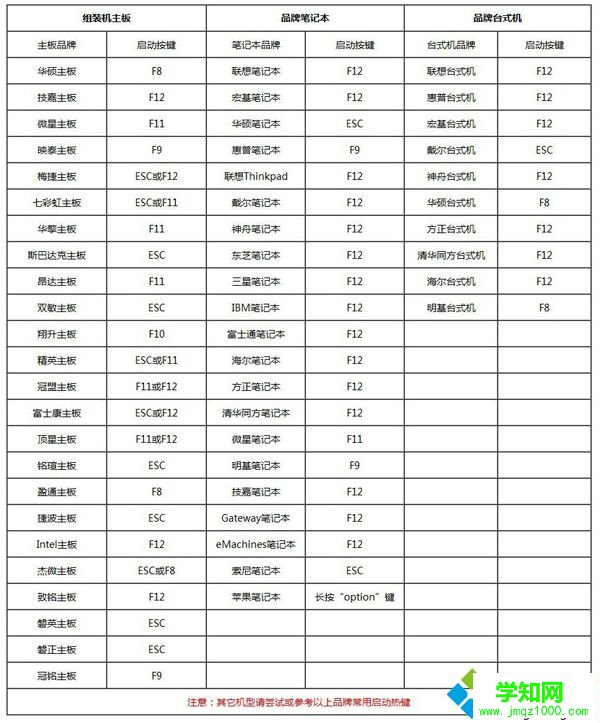
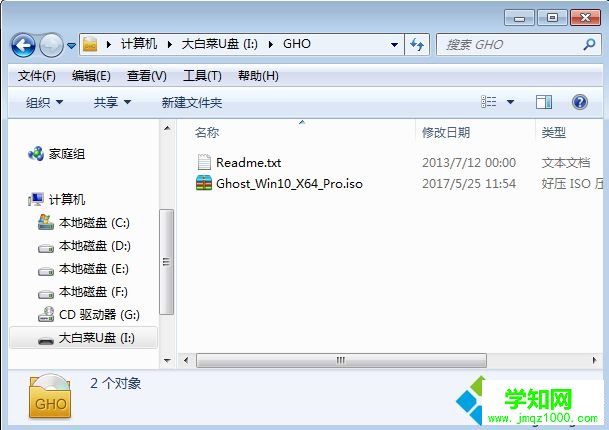 2、在需要重装window10电脑上插入U盘,启动之后不停按F12或F11或Esc等快捷键,不同电脑启动键不同,在弹出的启动项选择框中,选择识别到的U盘选项,如果有带UEFI的启动项,要选择uefi的项,回车从uefi引导;
2、在需要重装window10电脑上插入U盘,启动之后不停按F12或F11或Esc等快捷键,不同电脑启动键不同,在弹出的启动项选择框中,选择识别到的U盘选项,如果有带UEFI的启动项,要选择uefi的项,回车从uefi引导; 3、由于制作方式不同,有些大白菜uefi pe启动盘会直接进入pe系统,有些会先显示这个主界面,如果是先显示这个界面,按↓方向键选择【02】回车运行win8PEx64;
3、由于制作方式不同,有些大白菜uefi pe启动盘会直接进入pe系统,有些会先显示这个主界面,如果是先显示这个界面,按↓方向键选择【02】回车运行win8PEx64;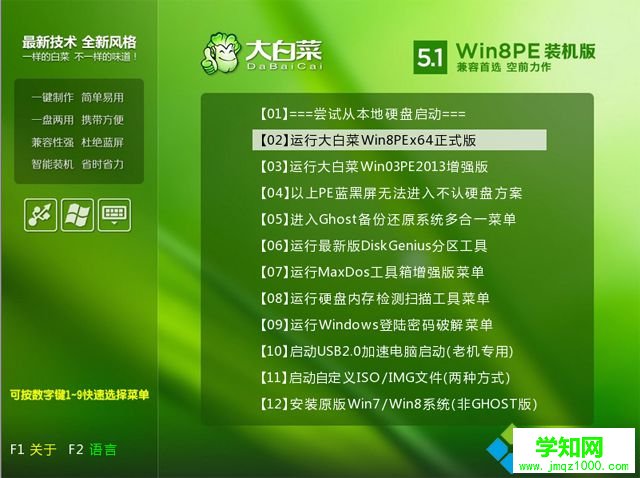 4、进入大白菜pe系统之后,双击桌面上的【DG分区工具】,右键选择硬盘,点击【快速分区】;
4、进入大白菜pe系统之后,双击桌面上的【DG分区工具】,右键选择硬盘,点击【快速分区】;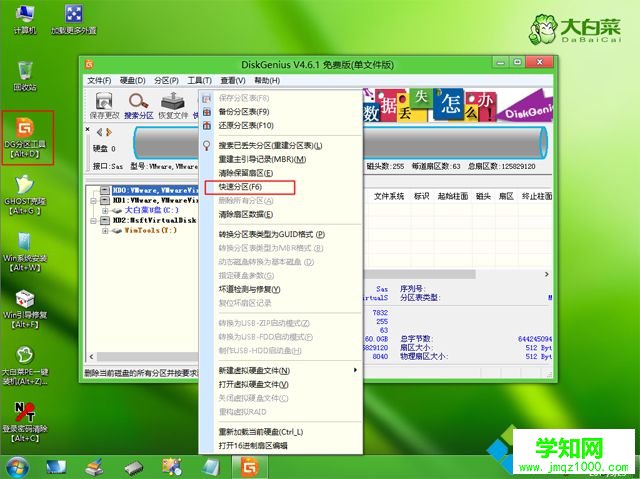 5、分区表类型选择【GUID】,也就是GPT,然后设置分区数目,设置系统盘的大小,建议50G以上,固态硬盘还需勾选【对齐分区到此扇区】,数字默认即可,确定;
5、分区表类型选择【GUID】,也就是GPT,然后设置分区数目,设置系统盘的大小,建议50G以上,固态硬盘还需勾选【对齐分区到此扇区】,数字默认即可,确定; 6、之后执行硬盘分区以及格式化过程,分区之后如图所示,gpt分区表会有ESP、MSR两个额外分区;
6、之后执行硬盘分区以及格式化过程,分区之后如图所示,gpt分区表会有ESP、MSR两个额外分区;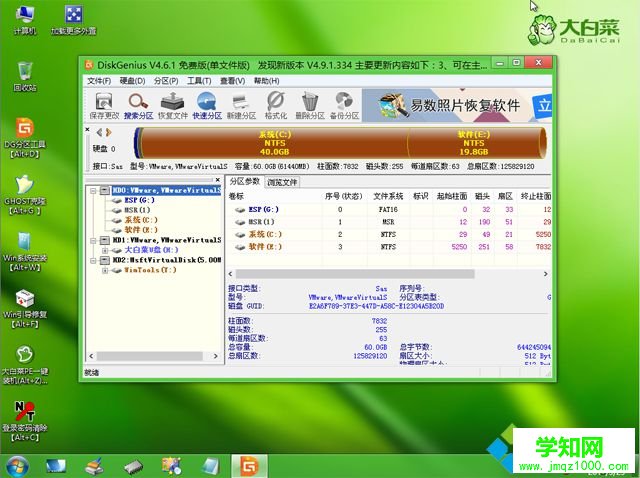 7、接着双击打开【大白菜PE一键装机】,GHO WIM ISO映像路径选择win10 x64 iso文件,然后点击下拉框,工具会自动提取到win10.gho文件,选择win10.gho文件;
7、接着双击打开【大白菜PE一键装机】,GHO WIM ISO映像路径选择win10 x64 iso文件,然后点击下拉框,工具会自动提取到win10.gho文件,选择win10.gho文件;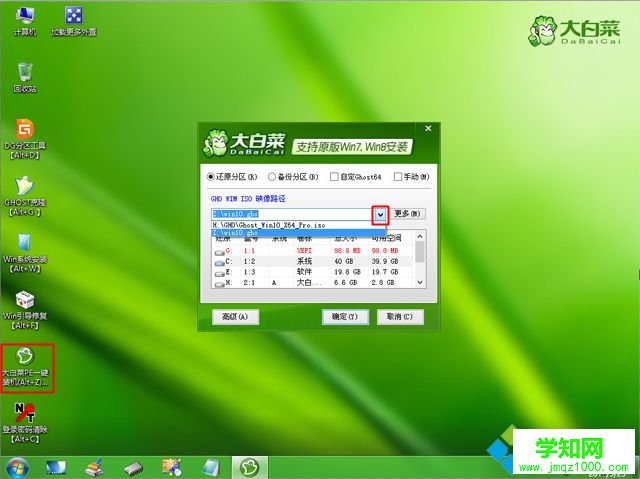 8、接着选择【还原分区】,选择系统安装位置,一般是C盘,如果不是C盘,根据卷标【系统】或硬盘大小来选择,点击确定;
8、接着选择【还原分区】,选择系统安装位置,一般是C盘,如果不是C盘,根据卷标【系统】或硬盘大小来选择,点击确定;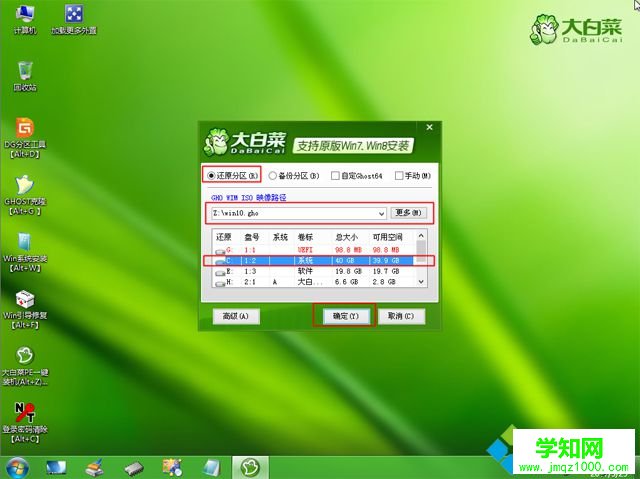 9、弹出这个对话框,勾选完成后重启、引导修复这些选项,点击是执行下一步操作;
9、弹出这个对话框,勾选完成后重启、引导修复这些选项,点击是执行下一步操作;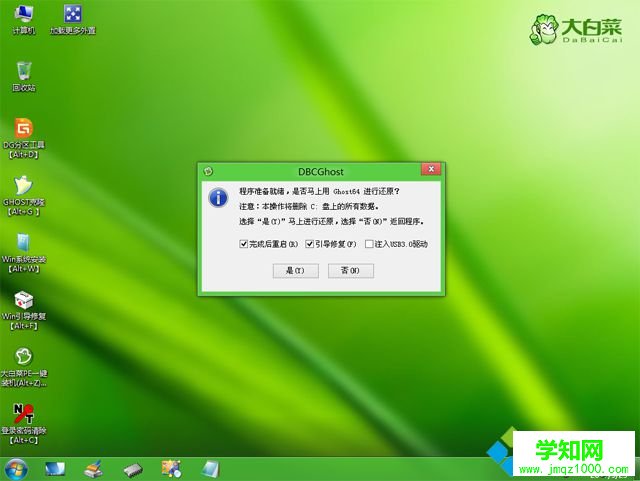 10、转到这个界面,执行window10系统安装到C盘的过程,等待进度条执行完成,一般2-5分钟左右;
10、转到这个界面,执行window10系统安装到C盘的过程,等待进度条执行完成,一般2-5分钟左右;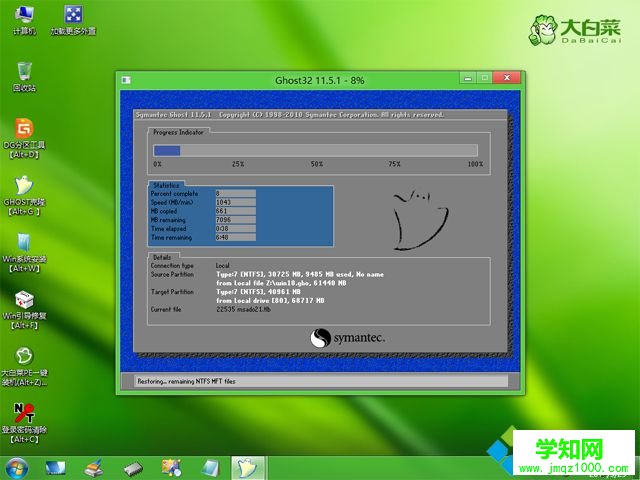 11、操作完成后,会提示电脑即将重启,默认是10秒后自动重启,或者点击是立即重启电脑;
11、操作完成后,会提示电脑即将重启,默认是10秒后自动重启,或者点击是立即重启电脑; 12、此时拔出U盘,会自动进入这个界面,继续执行window10系统组件安装、驱动安装、系统配置和激活过程;
12、此时拔出U盘,会自动进入这个界面,继续执行window10系统组件安装、驱动安装、系统配置和激活过程; 13、重装过程需要5-10分钟,在启动进入window10桌面之后,window10系统就重装好了。
13、重装过程需要5-10分钟,在启动进入window10桌面之后,window10系统就重装好了。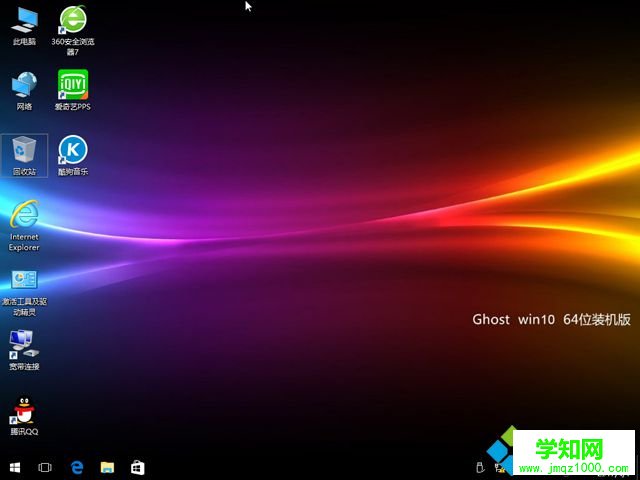
大白菜重装window10系统教程就是这样了,如果你需要给电脑重装window10系统,可以学习下这个教程,如果不是新机型,根据相关教程中的Legacy方式重装。
郑重声明:本文版权归原作者所有,转载文章仅为传播更多信息之目的,如作者信息标记有误,请第一时间联系我们修改或删除,多谢。
新闻热点
疑难解答